FCP
- 1. Convert Videos zu FCP+
- 2. Tipps für FCP+
-
- 2.1 FCP iPad Alternative
- 2.2 FCP Effekte
- 2.3 FCP vs Sony Vegas
- 2.4 Final Cut Pro Android
- 2.5 Final Cut Pro Free
- 2.6 Final Cut Pro apk
- 2.7 Final Cut Pro Projekt speichern
- 2.8 Prores Codec für Windows
- 2.9 Avid vs. Final Cut Pro
- 2.10 Wie man Videos aus Final Cut Pro auf Mac exportiert
- 2.11 Videos auf DVD mit Final Cut Pro brennen
- 2.12 Wie man Videoclips in Final Cut Pro schneiden
- 2.13 10 Dinge über ProRes, die Sie wissen sollten
- Laden Sie UniConverter herunter, um Videos zu konvertieren:
6 Wege, um QuickTime zu ProRes umzuwandeln
Von Lukas Schneider • 2025-10-23 19:05:45 • Bewährte Lösungen
QuickTime Dateien haben die Dateierweiterung MOV und können mit dem QuickTime Player oder jedem anderen Media Player oder Postproduktionsprogramm abgespielt werden, das QuickTime, ProRes und andere ähnliche Formate erkennt. Einige Punkte könnten jedoch für einige Benutzer verwirrend sein, insbesondere wenn sie neu auf dem Gebiet sind und sich noch in der Lernphase befinden. Der -Codec erstellt z.B. auch MOV Dateien, wenn ein Benutzer die Videos mit dieser Erweiterung exportieren möchte. Wenn Sie einen Clip zum Umwandeln in ProRes auswählen, wird dieselbe MOV Erweiterung verwendet und der erzeugte Dateityp ist QuickTime ProRes. Eine weitere Sache, die Sie sich merken sollten wird nicht spezifiziert. Ansonsten konvertieren die meisten Transkodierungstools MOV standardmäßig in ProRes 422 (und nicht in etwas wie Apple ProRes 422 HQ, das QuickTime-Dateien manchmal verwenden) mit allen Bestandteilen, die für den Schnitt und andere Postproduktionsaufgaben erforderlich sind. Hier erfahren Sie, wie man MOV in ProRes umwandelt, indem man eine der besten und effizientesten Anwendungen verwendet, die für diesen Zweck verfügbar sind. Darüber hinaus lernen Sie auch einige andere Tools kennen, die Ihnen die Arbeit abnehmen können.
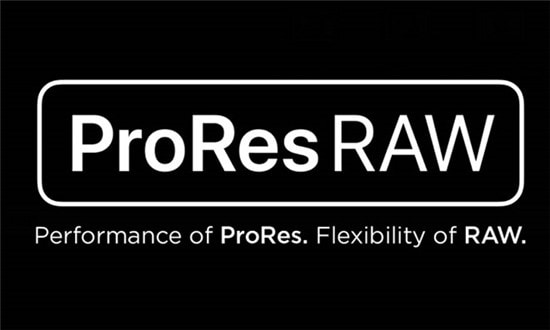
- Teil 1. Konvertieren von QuickTime in ProRes auf die empfehlenswerteste Weise
- Teil 2. 5 weitere Programme, um QuickTime zu ProRes zu konvertieren
Teil 1. Konvertieren von QuickTime in ProRes auf die empfehlenswerteste Weise
Unter allen anderen ist eine der besten Methoden, MOV in ProRes 422 umzuwandeln, die Verwendung des bequemsten Konvertierungstools namens Wondershare UniConverter (ursprünglich Wondershare Video Converter Ultimate). Ein Produkt von Wondershare. Der UniConverter ist in der Lage, mehr als 1.000 Dateierweiterungen zu erkennen, ohne dass Sie einen anderen Video-Codec auf Ihrem PC oder als Plug-in installieren müssen. Als universelles Konvertierungstool ist der Wondershare UniConverter für Mac- und Windows-Plattformen konzipiert und entwickelt. Mit vernachlässigbaren Unterschieden sind beide Varianten recht effizient und konvertieren die Dateien etwa 30x schneller als andere ähnliche Produkte. Nicht nur das, sondern der Wondershare UniConverter ist auch mit einer Fülle von Funktionen wie Streaming Media Downloader, Screen Recorder, Audio CD Creator und Ripper, etc. ausgestattet, die die Anwendung zu einem All-in-One-Paket für fast alle Ihre medienbezogenen Bedürfnisse machen.
 Wondershare UniConverter - Bester QuickTime zu ProRes Converter
Wondershare UniConverter - Bester QuickTime zu ProRes Converter

- Konvertieren Sie QuickTime Videos in den ProRes-Codec und über 1.000 weiter Videoformate wie MP4, MOV, AVI, etc.
- Konvertieren Sie Videodateien mit optimierten Voreinstellungen für Final Cut Pro, iMovie, iPhone, iPad und weitere Geräte.
- 30x schnellere Konvertierungsgeschwindigkeit als bei herkömmlichen Convertern.
- Bearbeiten Sie Videodateien mit Trimmen, Zuschneiden, Schneiden, Zusammenführen, Hinzufügen von Untertiteln, etc.
- Brennen Sie Videos auf DVD mit angepassten kostenlosen DVD-Menüvorlagen.
- Laden Sie Videos von über 10.000 Video-Sharing-Seiten herunter oder nehmen Sie sie auf.
- Die branchenführende APEXTRANS-Technologie konvertiert Videos ohne Qualitätsverlust oder Videokompression.
- Die vielseitige Toolbox kombiniert Video-Metadaten-Editor, GIF-Maker, Video-Kompressor und Bildschirm-Recorder.
- Unterstützte OS: Windows 7 64-bit oder neuer (32-bit Nutzer? Hier klicken) und MacOS 10.10 oder neuer (10.7 - 10.9? Hier klicken)
Zurück zur Transkodierung: Sie können lernen, wie man MOV in ProRes mit dem Wondershare UniConverter umwandelt, indem Sie die unten angegebenen einfachen Schritte befolgen:
Hinweis: Zum jetzigen Zeitpunkt kann nur die Mac-Version des Wondershare UniConverters MOV in ProRes konvertieren.
Schritt 1 Klicken Sie auf Dateien hinzufügen und Ein QuickTime Clip importieren.
Klicken Sie auf das Launchpad-Symbol im Dock und starten Sie den Wondershare UniConverter auf Ihrem macOS. Vergewissern Sie sich, dass Sie sich auf der Kachel Video Converter befinden, klicken Sie auf das Symbol Dateien hinzufügen und wählen Sie im daraufhin angezeigten Feld die QuickTime-Datei aus, die Sie in ProRes konvertieren möchten. Klicken Sie auf Laden, um das Video in UniConverter zu importieren.

Schritt 2 Wählen Sie Bearbeitung und dann ProRes.
Klicken Sie unten im Fenster auf Ausgabeformat und wechseln Sie auf die Registerkarte Bearbeitung. Wählen Sie ProRes (oder einen anderen Codec aus der ProRes-Familie - z.B. ProRes HQ, ProRes LT, etc.) aus dem linken Bereich des Menüs und wählen Sie eine entsprechende Auflösung aus dem rechten Bereich aus (Gleich wie eine Quelle wird hier gewählt, da es die meist empfohlene und verwendete Voreinstellung ist).
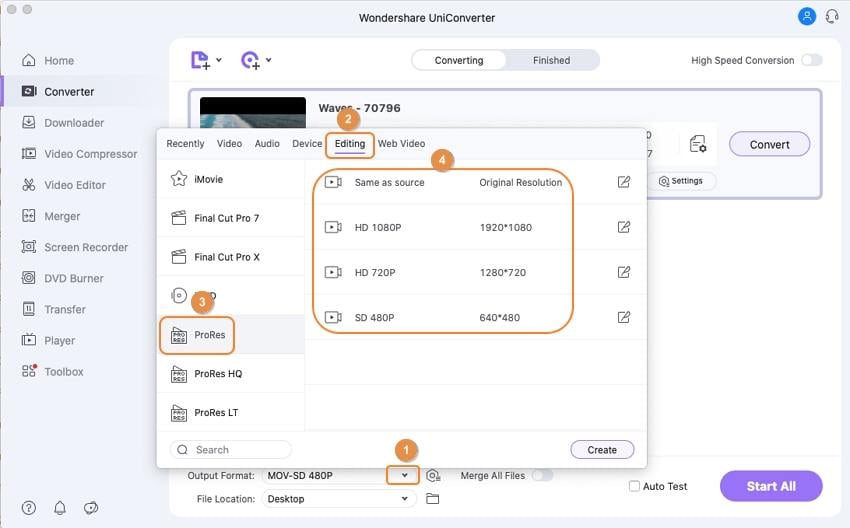
Schritt 3 Klicken Sie auf Konvertieren, um die Konvertierung zu beginnen.
Wählen Sie unten im Feld Ausgabe einen Zielordner, in dem die konvertierte Datei gespeichert werden soll und klicken Sie auf Konvertieren auf der rechten Seite des importierten Videos, um QuickTime zu transkodieren; ProRes-kompatible Postproduktionsanwendungen können es für die Bearbeitung verwenden.
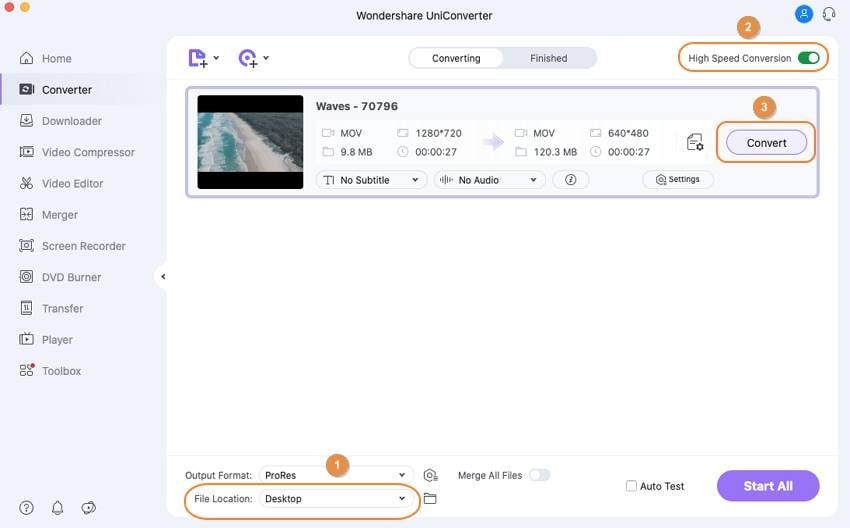
Teil 2. 5 weitere Programme, um QuickTime zu ProRes zu konvertieren
- Final Cut Pro X
Final Cut Pro X, eine Eigenentwicklung von Apple Inc., ist für seine schnelle Performance bekannt, weshalb die App die erste Wahl fast aller Profis ist, die im Bereich der Videobearbeitung tätig sind. Neben der Erkennung von QuickTime ist ProRes auch das Format, das Final Cut Pro X gut lesen kann und für Postproduktionsprozesse akzeptiert.
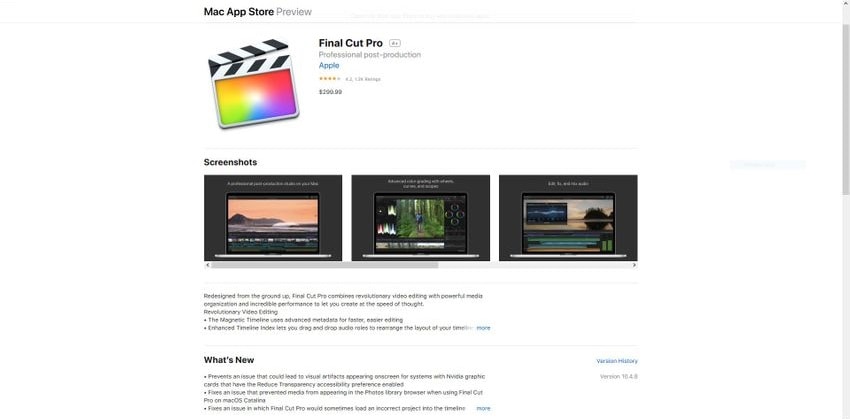
Vorteile:
- Zum Zeitpunkt der Erstellung dieses Artikels ist Final Cut Pro X eines der schnellsten Schnittprogramme auf dem Markt, wenn es um das Rendern der Projekte für die endgültige Ausgabe geht.
Nachteile:
- FCPX ist ein teures Produkt, das 299,99 USD kostet (zum Zeitpunkt dieses Schreibens).
- iMovie
Ein weiteres Videobearbeitungstool für die Mac-Plattform, iMovie, entwickelt von Apple Inc., kann MOV in ProRes 422 umwandeln und ermöglicht es dem Benutzer, das Filmmaterial zu bearbeiten, das für den Austausch mit Familienmitgliedern, Freunden und Kollegen bestimmt ist. Da iMovie einige dynamische Optionen und Tools zur Feinabstimmung des Filmmaterials und zum Hinzufügen von Spezialeffekten, VFX, etc. fehlen, kann die erstellte Ausgabe nach dem Rendern einige Inkonsistenzen aufweisen.
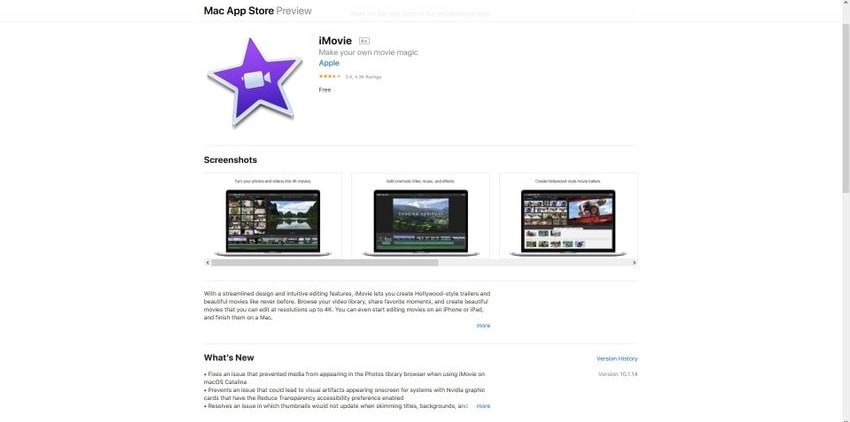
Vorteile:
- iMovie kann kostenlos heruntergeladen und verwendet werden.
Nachteile:
- Verfügt nicht über fortschrittliche Tools, um eine dem Industriestandard entsprechende Ausgabe zu produzieren.
Da Adobe eine bekannte Marke ist und seine Produkte weit verbreitet sind, um Ausgaben auf professionellem Niveau zu erstellen, schloss sich Adobe mit Apple Inc. zusammen und begann, QuickTime ProRes zu verwenden. Heutzutage können sowohl Windows- als auch Mac-Varianten von Adobe Premiere Pro MOV in ProRes 422 umwandeln, ohne eines der Apple-Programme oder ein Drittanbieterprogramm zu verwenden.
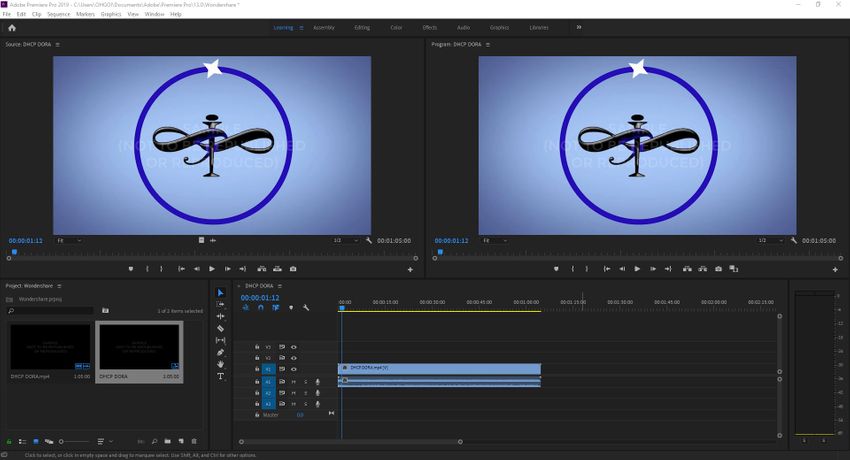
Vorteile:
- Adobe Premiere Pro wird von professionellen Anwendern für Postproduktionsprojekte nach Industriestandard eingesetzt, z.B. für Hollywood-Filme, Werbespots, Dokumentarfilme, etc.
Nachteile:
- Nach Ablauf der 7-tägigen Testphase müssen Sie ein Monats- oder Jahresabonnement erwerben, um Adobe Premiere Pro zu nutzen.
Free Video Converter ist ein Produkt von VideoSolo, das MOV leicht in ProRes 422 umwandeln kann. Darüber hinaus ist das Programm sowohl für Windows- als auch für Mac-Computer verfügbar und keine der beiden Varianten ist nur auf ProRes beschränkt. Das heißt, unabhängig von der Plattform des Betriebssystems/Rechners unterstützt die Anwendung neben QuickTime ProRes auch mehrere andere Formate.
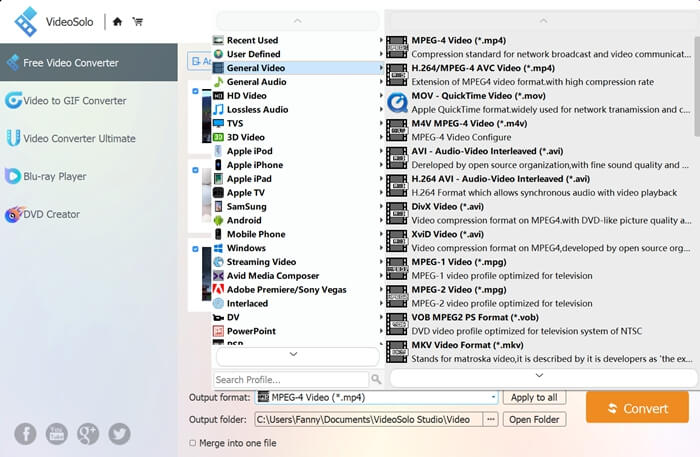
Vorteile:
- Der Free Video Converter ist ein universeller Converter, der fast alle wichtigen Dateierweiterungen sowohl in Mac- als auch in Windows-Varianten unterstützt.
Nachteile:
- Eine gültige Lizenz ist erforderlich, um die Transcodierungsgeschwindigkeit um das 6-fache zu erhöhen.
- iDealshare VideoGo
VideoGo ist ein weiteres effizientes Tool, um MOV in ProRes 422 auf Ihrem Mac oder Windows-Computer zu konvertieren. Auch wenn ProRes, wie bei anderen Programmen auch, Apple-eigen ist, können die mit VideoGo transkodierten Dateien in jede Anwendung importiert werden, die das ProRes-Format unterstützt. Diese Dateien können für Nachbearbeitungsprozesse wie Bearbeitung, Hinzufügen von Spezialeffekten, etc. weiterverwendet werden.
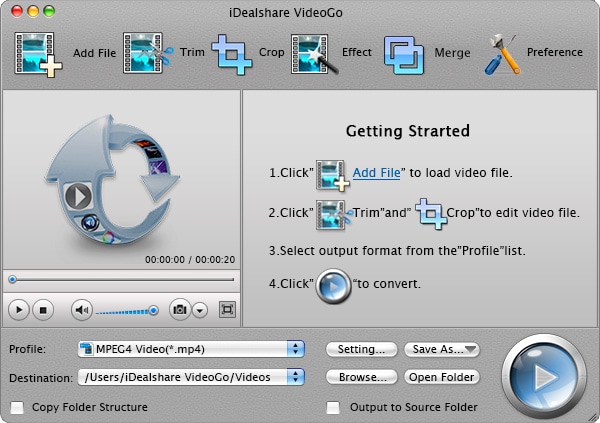
Vorteile:
- iDealshare VideoGo ist verfügbar für Windows und Mac PCs.
Nachteile:
- Sie müssen eine gültige Lizenz erwerben, um das Programm zu erwerben.
Fazit
Auch wenn Sie jedes der unter Teil 2 aufgelisteten Programme verwenden können, um MOV zu ProRes 422 zu konvertieren ist die beste Anwendung für dieses Vorhaben der Wondershare UniConverter. Neben der Tatsache, dass dieser Converter der schnellste (rund 30X schneller) in der Branche ist, um QuickTime zu ProRes Konvertierungen durchzuführen, ist der Wondershare UniConverter auch mit zahlreichen weiteren Tools ausgestattet, um Medien in der Nachbearbeitung zu verändern.



Lukas Schneider
staff Editor